6 sposobów logowania się do systemu Windows 10 —
Większość osób loguje się do systemu Windows 10(Windows 10) przy użyciu hasła lub kodu PIN(PIN) utworzonego dla swoich kont użytkowników. Istnieją jednak inne sposoby logowania się do systemu Windows 10(Windows 10) . Możesz to zrobić za pomocą twarzy, odcisku palca lub klucza bezpieczeństwa, jeśli Twój komputer obsługuje takie opcje uwierzytelniania. Ale czy znasz je wszystkie? Chcesz się dowiedzieć, czym one są? Jeśli tak, oto wszystkie opcje logowania do systemu Windows 10(Windows 10) , których możesz użyć na swoim komputerze lub urządzeniu:
1. Zaloguj się do systemu Windows 10(Windows 10) za pomocą hasła
Najbardziej podstawową i powszechnie stosowaną metodą uwierzytelniania i logowania się do systemu Windows 10(Windows 10) jest użycie hasła do konta użytkownika(user account password) . Na ekranie logowania wybierz swoje konto w lewym dolnym rogu (jeśli masz więcej niż jedno konto), wprowadź hasło, naciśnij klawisz Enter na klawiaturze lub kliknij strzałkę po prawej stronie hasła. Nie ma znaczenia, czy używasz konta Microsoft , czy konta offline: ta metoda działa tak samo dla obu typów kont użytkowników systemu Windows 10 .(Windows 10)

Opcje logowania do systemu Windows 10: Hasło
Możesz mieć skonfigurowanych wiele opcji logowania dla swojego konta użytkownika systemu Windows 10. W takim przypadku możesz przełączyć się na używanie hasła, klikając lub dotykając „Opcje logowania”(“Sign-in options”) na ekranie logowania, a następnie przycisk hasła zilustrowany na zrzucie ekranu poniżej.

Opcje logowania do systemu Windows 10: wybór hasła
2. Zaloguj się do systemu Windows 10(Windows 10) za pomocą kodu PIN Windows Hello(Windows Hello PIN)
Inną powszechnie stosowaną metodą logowania do systemu Windows 10(Windows 10) jest użycie kodu PIN(PIN) ( Personal Identification Number ). Jest to również metoda uwierzytelniania zalecana przez firmę Microsoft dla komputerów z systemem Windows 10(Windows 10) . Jeśli podczas instalacji systemu operacyjnego lub podczas tworzenia konta użytkownika został skonfigurowany kod PIN dla urządzenia z systemem Windows 10 , wpisz (configured a PIN for your Windows 10 device)kod PIN(PIN) na ekranie logowania.
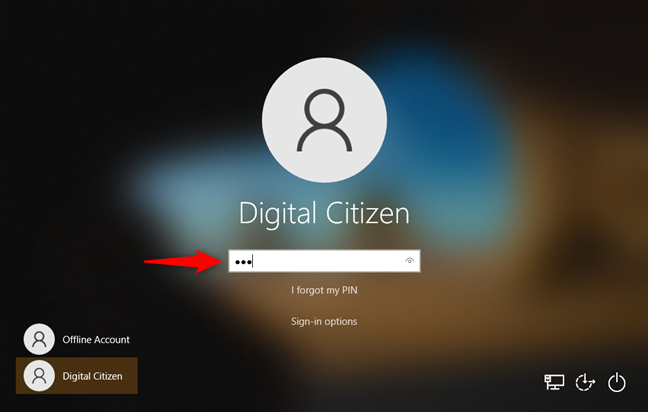
Opcje logowania do systemu Windows 10: kod PIN
Jeśli masz skonfigurowaną więcej niż jedną opcję logowania dla swojego konta użytkownika, musisz najpierw kliknąć lub dotknąć link o tej samej nazwie: „Opcje logowania”. (“Sign-in options.”)Następnie naciśnij przycisk PIN , który wygląda jak mała klawiatura, tak jak na poniższym zrzucie ekranu.
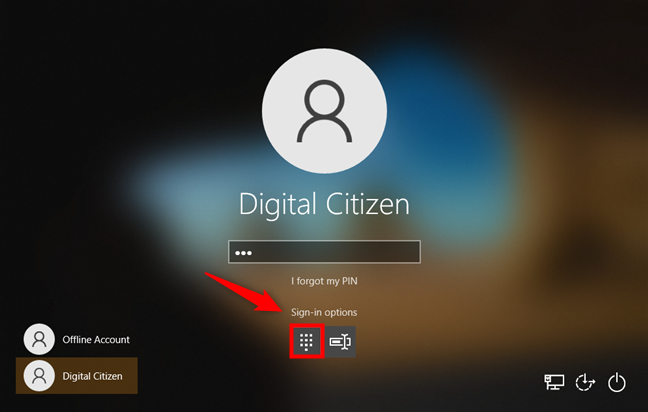
Opcje logowania do systemu Windows 10: wybór kodu PIN(PIN)
Pamiętaj, że użycie kodu PIN(PIN) jest prawdopodobnie najszybszym sposobem logowania do systemu Windows 10(Windows 10) .
3. Zaloguj się do systemu Windows 10(Windows 10) za pomocą hasła obrazkowego(Password)
Mniej powszechną metodą logowania do systemu Windows 10(Windows 10) jest ta oparta na wybranym obrazie. Nazywa się to hasłem obrazkowym(It’s called Picture Password) , a jeśli je utworzyłeś, możesz kliknąć trzy miejsca na obrazie wyświetlanym na ekranie logowania systemu Windows 10(Windows 10) , aby uzyskać dostęp do komputera lub urządzenia.

Opcje logowania do systemu Windows 10: Hasło(Password) obrazkowe
Załóżmy, że Twoje konto użytkownika systemu Windows 10(Windows 10) ma więcej skonfigurowanych opcji logowania (hasło, kod PIN(PIN) itp.). W takim przypadku możesz zalogować się przy użyciu hasła obrazkowego(Picture Password) , klikając lub dotykając link "Opcje logowania"(“Sign-in options”) , a następnie naciskając przycisk Hasło obrazkowe(Picture Password) . Wygląda jak małe stylizowane zdjęcie góry.

Opcje logowania do systemu Windows 10: Jak używać hasła obrazkowego(Picture Password)
4. Zaloguj się do systemu Windows 10(Windows 10) za pomocą funkcji Windows Hello Face
Niektóre komputery z systemem Windows 10 wyższej klasy i niektóre kamery internetowe premium mogą wykonywać rozpoznawanie twarzy. Jeśli Twoje urządzenie obsługuje tę funkcję, system Windows 10 umożliwia logowanie się za pomocą Twojej twarzy. Wszystko, co musisz zrobić, to spojrzeć na kamerę internetową i pozwolić, aby system operacyjny Cię zidentyfikował.
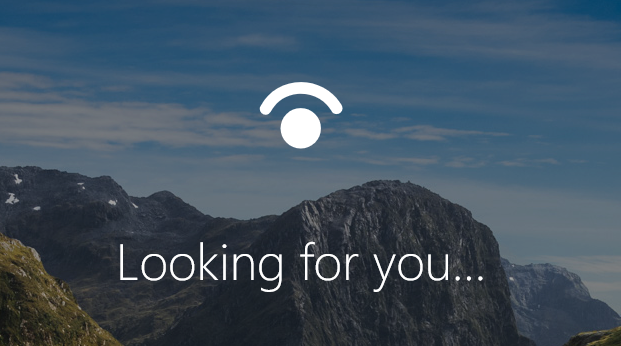
Opcje logowania do systemu Windows 10: Rozpoznawanie twarzy
Oto jak odblokować komputer za pomocą twarzy za pomocą funkcji Windows Hello Face(How to unlock your PC with your face, using Windows Hello Face) .
5. Zaloguj się do systemu Windows 10(Windows 10) przy użyciu funkcji odcisku palca Windows Hello(Windows Hello Fingerprint)
Podobnie jak w przypadku metody numer 4, niektóre komputery i urządzenia z systemem Windows 10(Windows 10) są wyposażone w czytnik linii papilarnych. Jeśli posiadasz taki i dodałeś swój odcisk palca do opcji logowania dostępnych dla Twojego konta użytkownika, możesz zalogować się do systemu Windows 10(Windows 10) po prostu skanując swój odcisk palca.

Laptop z czytnikiem linii papilarnych
6. Zaloguj się do systemu Windows 10(Windows 10) za pomocą klucza bezpieczeństwa(Security)
Ostatnia znana nam metoda logowania do systemu Windows 10(Windows 10) opiera się na użyciu fizycznego klucza bezpieczeństwa. W rzeczywistości jest to pamięć USB , która przechowuje unikalny klucz sprzętowy, który służy do identyfikacji użytkownika. Takie klucze bezpieczeństwa można zwykle kupić w detalicznych sklepach komputerowych. Jeśli go masz i skonfigurowałeś go na swoim koncie użytkownika, wystarczy podłączyć go do portu USB na komputerze z systemem Windows 10(Windows 10) , aby się zalogować.

Yubico YubiKey 5 (Yubico YubiKey 5) NFC ( klucz bezpieczeństwa (NFC Security Key)USB i NFC )
Czy znasz inne sposoby logowania się do systemu Windows 10?
Oto sześć znanych nam metod logowania się na konto użytkownika w systemie Windows 10(Windows 10) . Czy znasz innych? Masz pytania dotyczące tych, które opisaliśmy? Jeśli tak lub masz coś do dodania do naszego przewodnika, nie wahaj się zostawić komentarza poniżej.
Related posts
7 sposobów na zmianę użytkownika w Windows 10
Jak zalogować się do systemu Windows 10 za pomocą kodu PIN? Jak zmienić PIN do logowania?
Jak zmienić hasło do konta użytkownika w systemie Windows 10
6 sposobów na wylogowanie się z systemu Windows 11 —
Jak odblokować komputer za pomocą twarzy za pomocą funkcji Windows Hello Face
3 sposoby na sprawdzenie, czy moje konto w systemie Windows 10 jest kontem Microsoft czy kontem lokalnym
Jak usunąć konto z systemu Windows (7 sposobów) -
Jak dodać konto dziecka do komputera z systemem Windows 10?
4 sposoby na uruchomienie aplikacji przy starcie systemu Windows 10
Czym są przydziały dyskowe i jak z nich korzystać, aby ograniczyć przestrzeń każdego użytkownika
Jak przełączyć się na lokalne konto Windows 11 z konta Microsoft?
Twórz nowe konta i grupy użytkowników systemu Windows, jak profesjonalista IT
Co to jest konto Microsoft? Plusy i minusy kont Microsoft
Credential Manager to miejsce, w którym system Windows przechowuje hasła i dane logowania. Oto jak z niego korzystać!
Przedstawiamy Windows 8 i 8.1: jak przełączać się między opcjami logowania
Jak stawić czoła odblokowaniu systemu Windows 11 za pomocą funkcji Windows Hello —
Jak zmienić lokalizacje folderów użytkownika w systemie Windows 10 (dokumenty, pliki do pobrania itp.) -
5 sposobów logowania się do systemu Windows 11 —
5 sposobów tworzenia i dodawania nowego użytkownika w systemie Windows 11 -
Jak zainstalować system Windows 11 i Windows 10 na dysku USB (Windows To Go)
